X2(エックスツー)のお申し込み方法
当サイトでは、高性能レンタルサーバーX2(エックスツー)の使い方マニュアルを公開しています。
なお本コラムでは、X2(エックスツー)の申し込み手順を解説しています。
X2(エックスツー)では申し込みの際14日間の無料お試し期間が付いてきます。初めてのご利用にも安心です。
以下リンクからX2サイトにアクセスします。
お申し込み手順
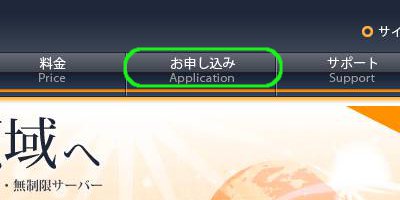
「お申込み」をクリックします
X2![]() を開き、トップページ上部にある「お申込み」リンクをクリックします。無料お試しは自動的に付いてきます。
を開き、トップページ上部にある「お申込み」リンクをクリックします。無料お試しは自動的に付いてきます。
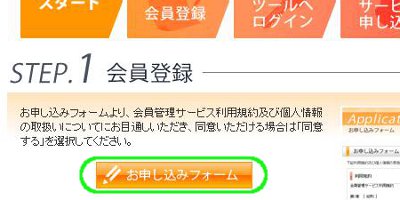
「お申し込みフォーム」をクリックします
お申し込みの流れが表示されます。
下部の「お申し込みフォーム」をクリックします。
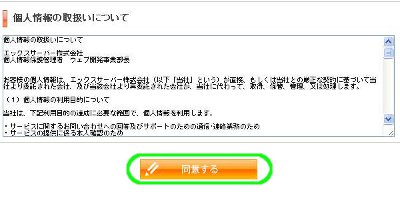
「同意する」をクリックします
利用規約・個人情報の取扱いについてを一読のうえ、「同意する」をクリックします。
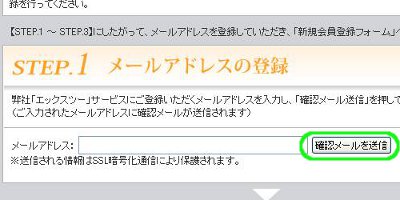
メールアドレスを入力し「確認メールを送信」をクリックします
メールアドレスを入力し「確認メールを送信」をクリックします。
このページは開いたままにしておいてください。
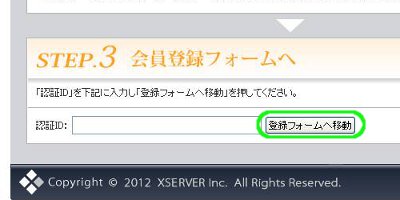
認証IDを入力し「登録フォームへ移動」をクリックします
X2から認証メールが届きますので、メールを確認してください。
メール本文中の認証IDを入力し「登録フォームへ移動」をクリックします。
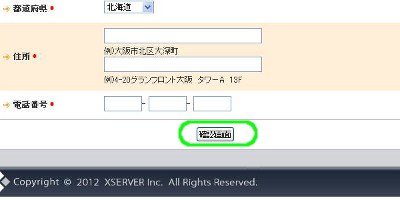
各項目を入力し「確認画面」をクリックします
ご契約者情報を入力し、「確認画面」をクリックします。
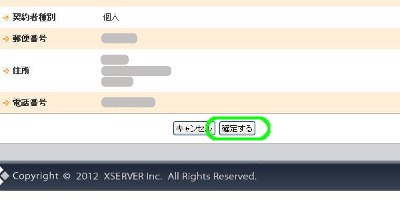
「確定する」をクリックします
入力内容を確認し「確定する」をクリックします。
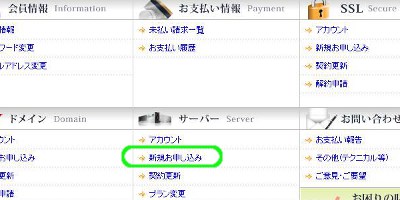
サーバー欄の「新規お申し込み」をクリックします
ユーザー管理ページトップに戻り、サーバー欄の「新規お申し込み」をクリックします。

各項目を入力し「サーバーを申し込む(確認)」をクリックします
各項目を入力し「サーバーを申し込む(確認)」をクリックします。
契約プランのお間違えがないようにしてください。
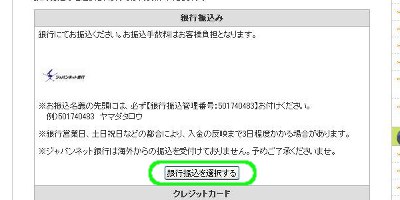
「銀行振込を選択する」をクリックします
無料利用期間を適用する場合は、「銀行振込みを選択する」をクリックします。
※クレジットを選択すると、そのまま本契約となります。
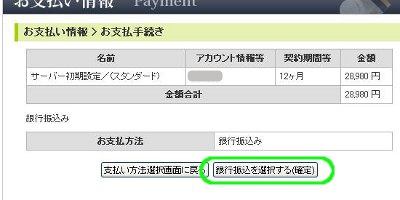
「銀行振込を選択する(確定)」をクリックします
内容を確認し、「銀行振込を選択する(確定)」をクリックします。
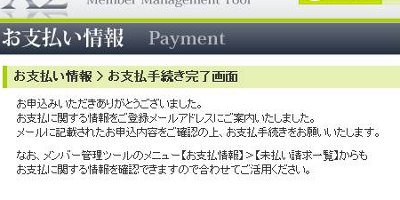
お申し込みは完了です
以上でお申し込みは完了です。
X2から“サーバー設定完了メール”が届くまでお待ちください。
料金のお支払い
お支払い方法は、お申し込み確認メールからも確認できます。
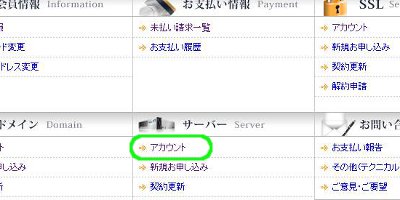
サーバー欄の「アカウント」をクリックします
ユーザー管理ページにログインし、サーバー欄の「アカウント」をクリックします。
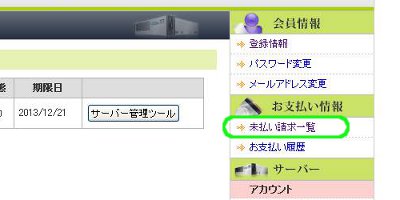
「未払い請求一覧」をクリックします
右サイドバーの「未払い請求一覧」をクリックします。
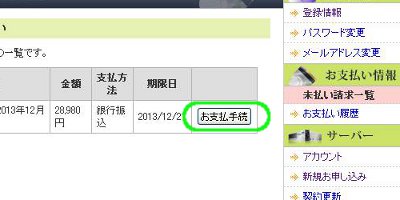
「お支払い手続」をクリックします
対象アカウント欄の「お支払い手続」をクリックします。
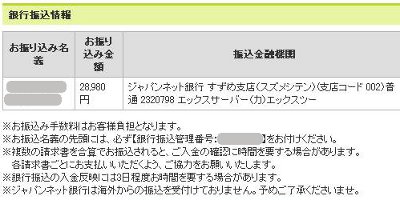
振込み先をご確認のうえ、お振込みください
銀行振込の場合、お振り込み名義の前に“銀行振込管理番号”をつけて、お振り込みください。
お支払い方法の変更も可能です。
以上がX2(エックスツー)のお申込み手順とご契約までの流れです。
X2は高品質でセキュリティ面でも安心なレンタルサーバーです。
これから初めてWebサイトを作成される方は、ぜひ快適なX2をお選びください。
タグ :X2



comment closed